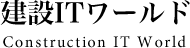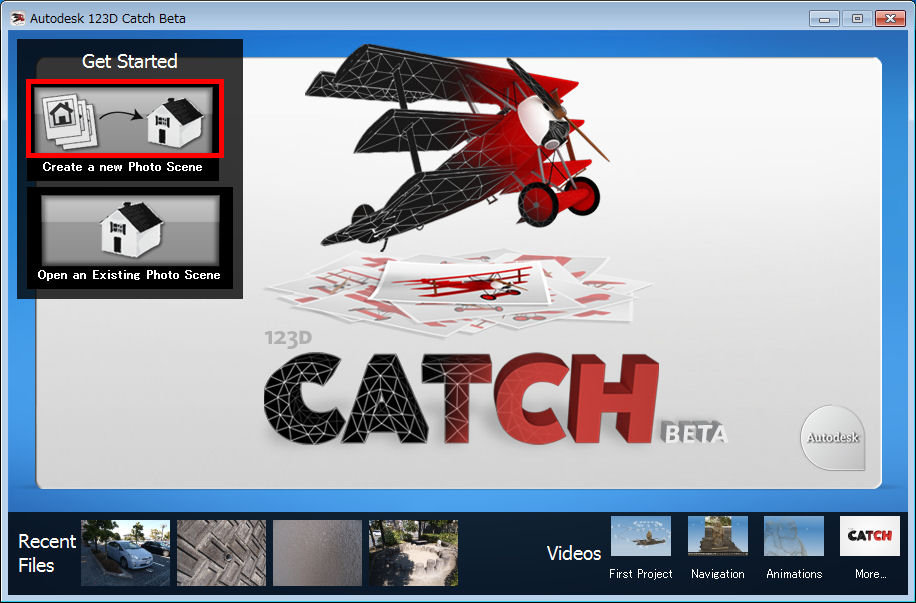管理人のイエイリです。
当サイトでは、どの記事へのアクセスが多いのかを毎日、チェックしています。その中で“隠れた人気記事”というのが、オートデスクの無料3Dデザインソフト「Autodesk 123D」のことを紹介したこの記事です。
「123D」シリーズには、「123D Catch」という無料クラウドサービスもあります。その機能は、いろいろな角度から撮影した建物などの写真をアップロードすると、
ナ、ナ、ナ、ナント、
自動的に3Dモデル化
してくれるものなのです。前から気になっていたのですが、昨日、いろいろな写真を撮ってきてどの程度、3Dモデルになるのかを試してみました。
まずはその手順をざっくりご紹介しましょう。まず、123Dをダウンロードしてインストールし、起動させます。初めて使うときは、Eメールアドレスなど簡単な登録があります。後は下記の通りです。
| 1 起動させ左上のボタンをクリック | 2 モデル化させる写真を読み込む | |
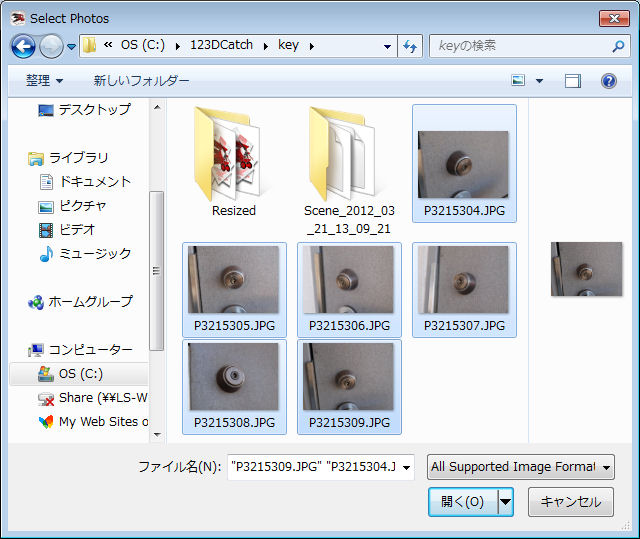 |
||
| 3 「レ」印をクリックするとスタート | 3' 3の時「Wait」を選ぶと経過を表示 | |
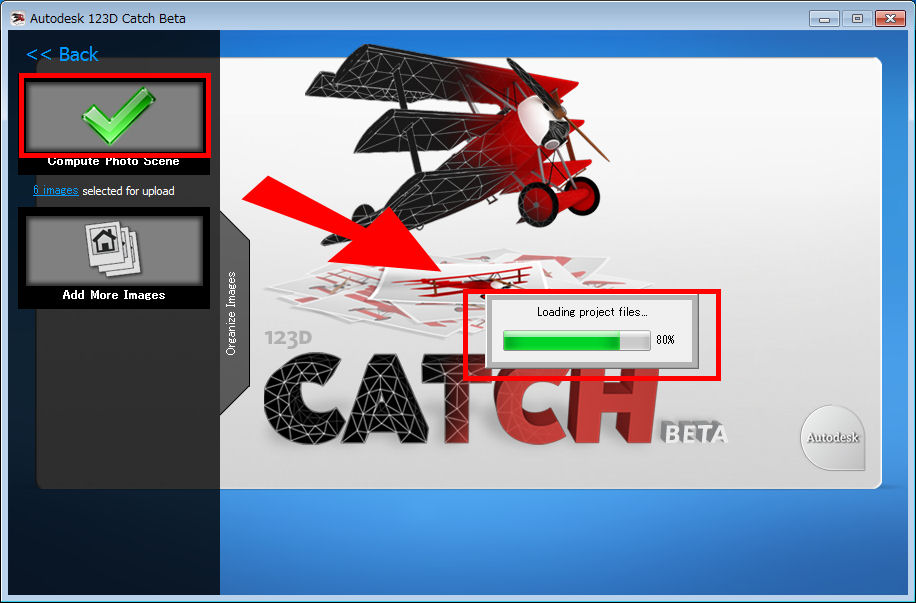 |
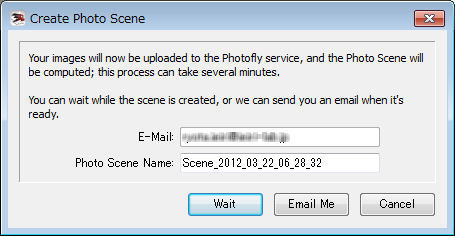 |
|
| 4 3Dモデル化が成功したとき | 4' 失敗の時。写真に黄色の三角印が | |
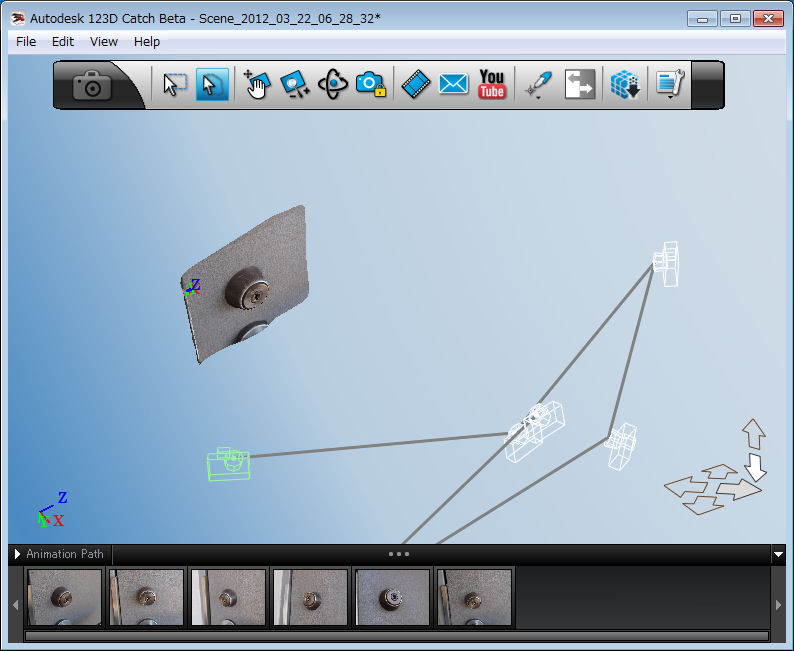 |
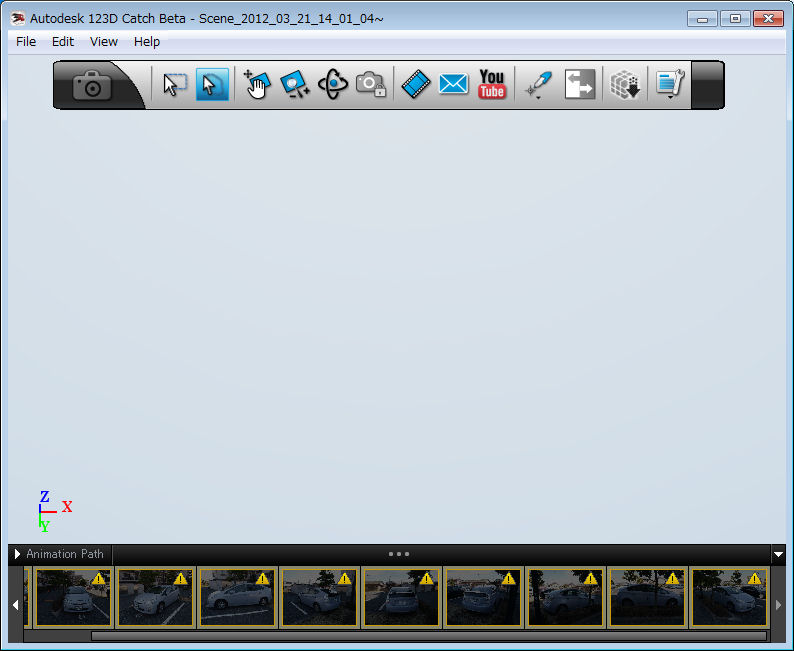 |
ここで最初につまずいたのは、手順「2」で写真をアップするときに「Process Error」というエラーが起こったことでした。そこでググってみると、英語版ソフトなので「C:」ドライブ以下の、フォルダ名や写真のファイル名がすべて半角英数字でないといけないということでした。
そこで、「C:」ドライブの直下に「123DCatch」というようなフォルダを作り、ここに写真を入れました。すると何事もなかったように動作しました。
写真の解像度は高めの方がいいようです。私の場合は500万画素くらいで撮りました。いろいろな写真を撮ってきて3Dモデル化にチャレンジしましたが、成功率は4~5割といったところでしょうか。まずは成功例をご紹介しましょう。
| ●成功例 | |
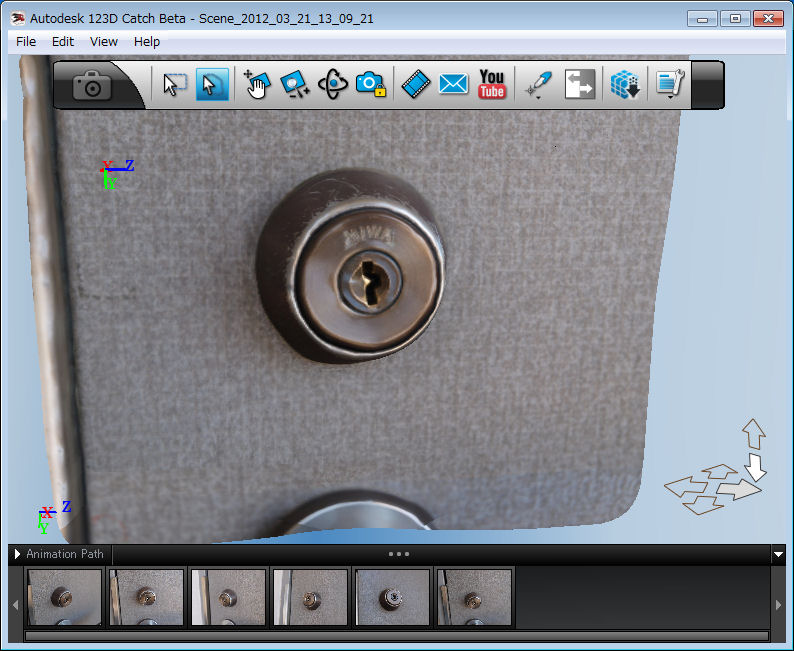 |
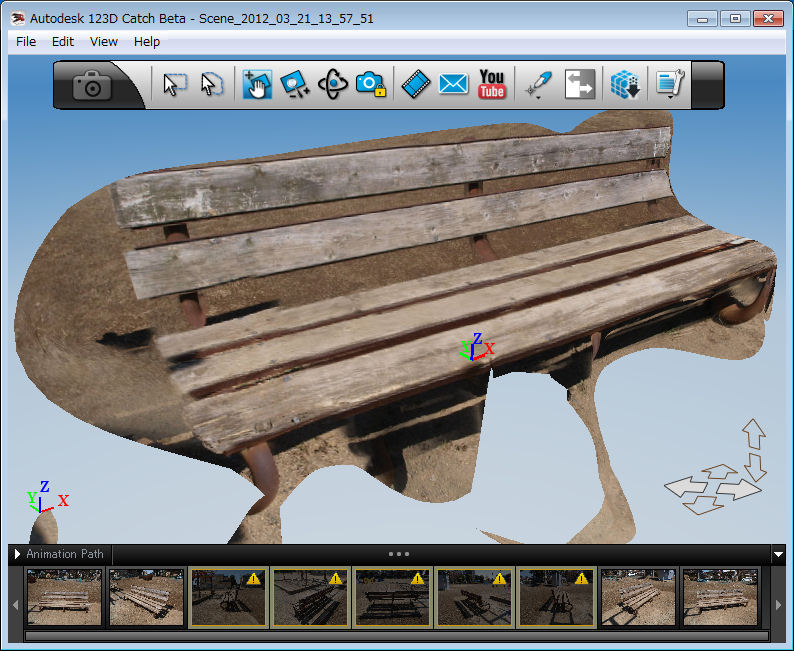 |
| 鍵穴。6枚くらいの写真で結構いい結果が | ベンチ。日影側の写真は無視された |
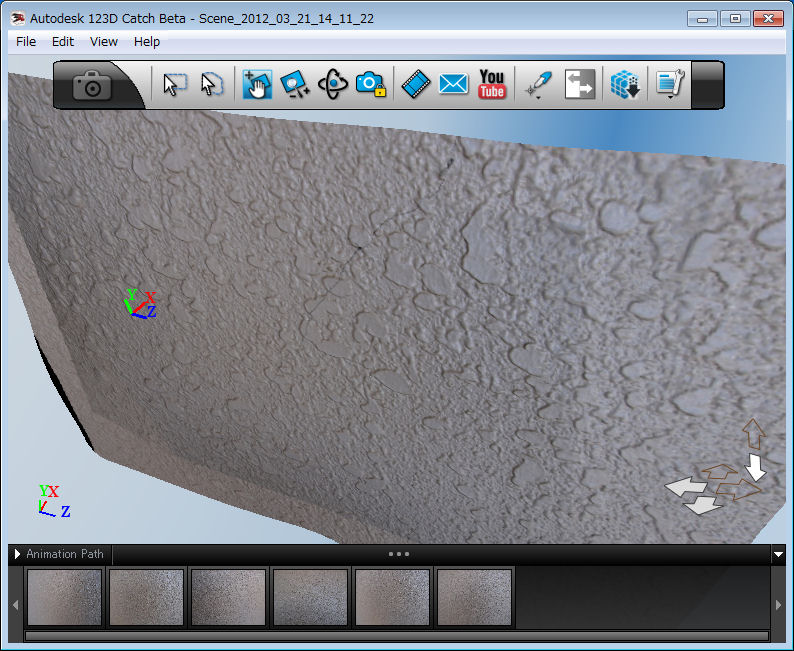 |
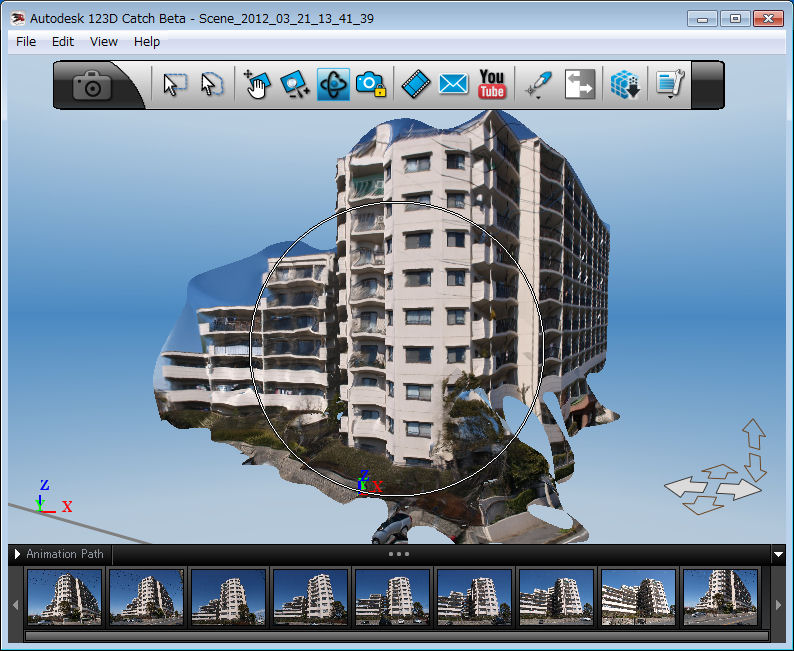 |
| マンションの外壁。写真6枚で成功! | 自宅マンション。写真を選んでなんとか成功 |
一番苦労したのが自宅マンションのモデル化でした。最初、マンション全周から撮った約30枚の写真でやってみたのですが失敗しました。その後、日影が少ない側の写真を数枚選んでやってみると一部成功しました。その後、よさげな写真を追加してモデルの幅を広げました。
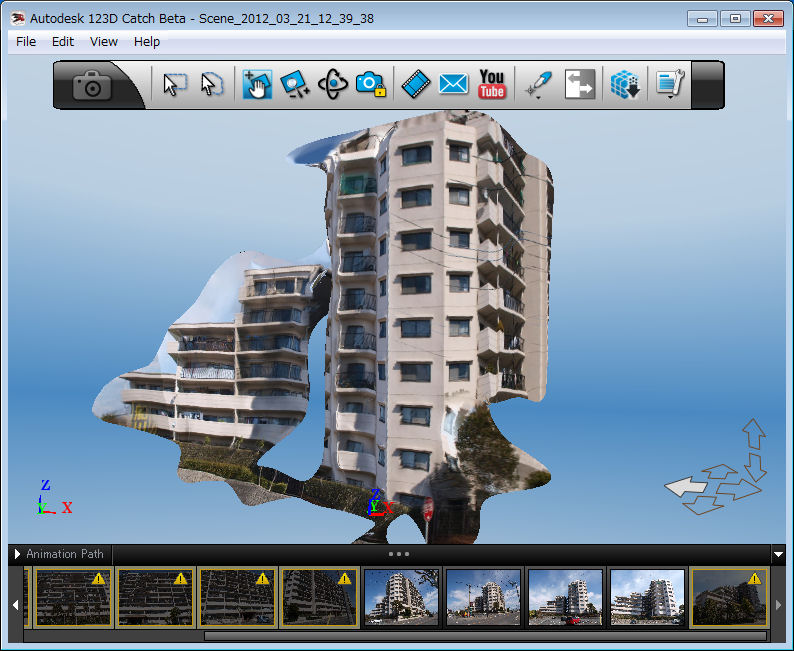 |
|
写真を選んで一部成功したときの状態 |
では、
どんな写真が失敗したのか
もご紹介しましょう。
| ●失敗例 | |
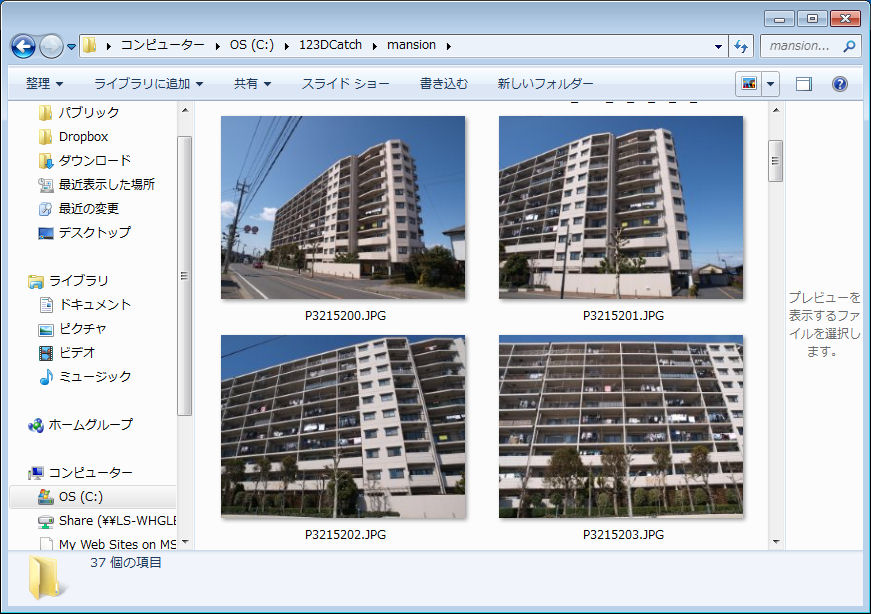 |
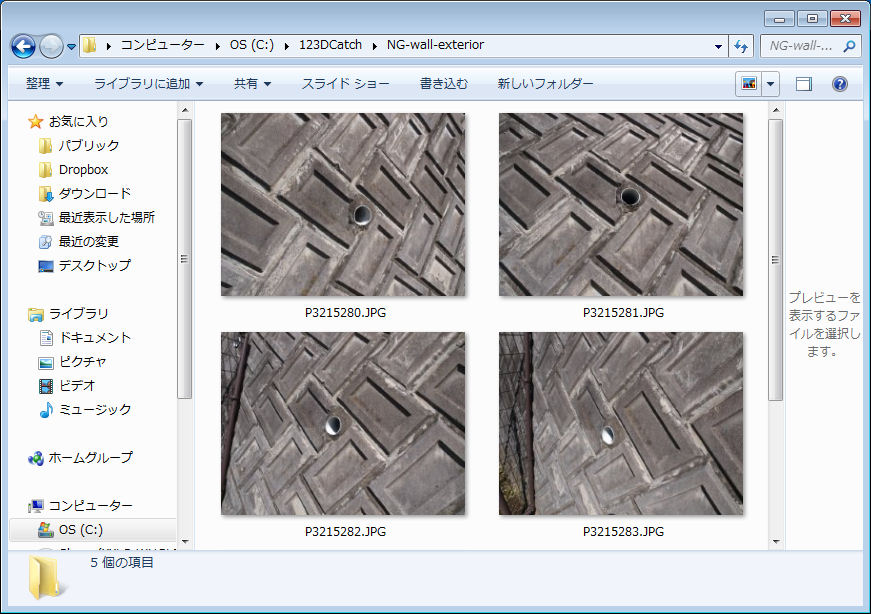 |
| マンションの別サイド | 擁壁。繰り返しパターンがダメだったようだ |
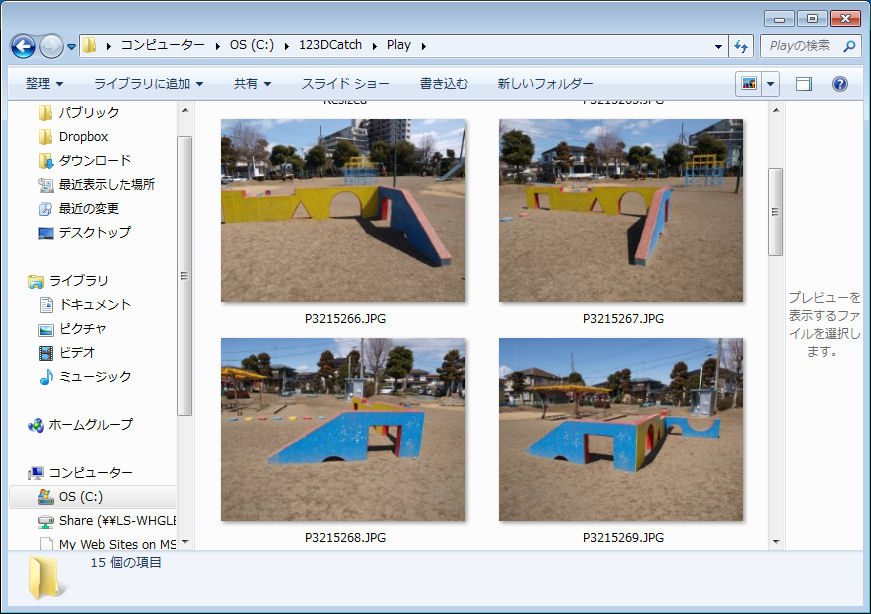 |
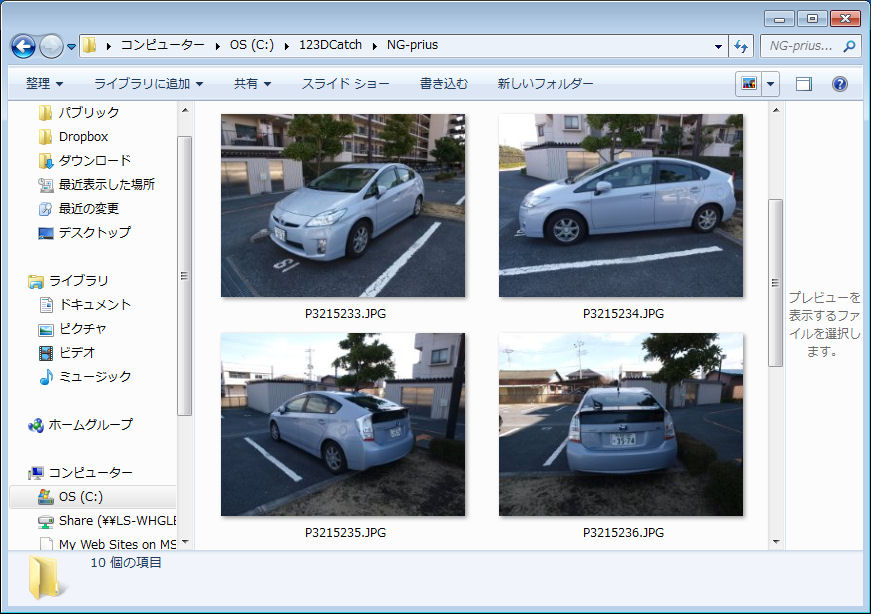 |
| 公園の遊具。表裏が黄色なので誤認したかも | プリウス。つやと暗すぎたのが敗因か |
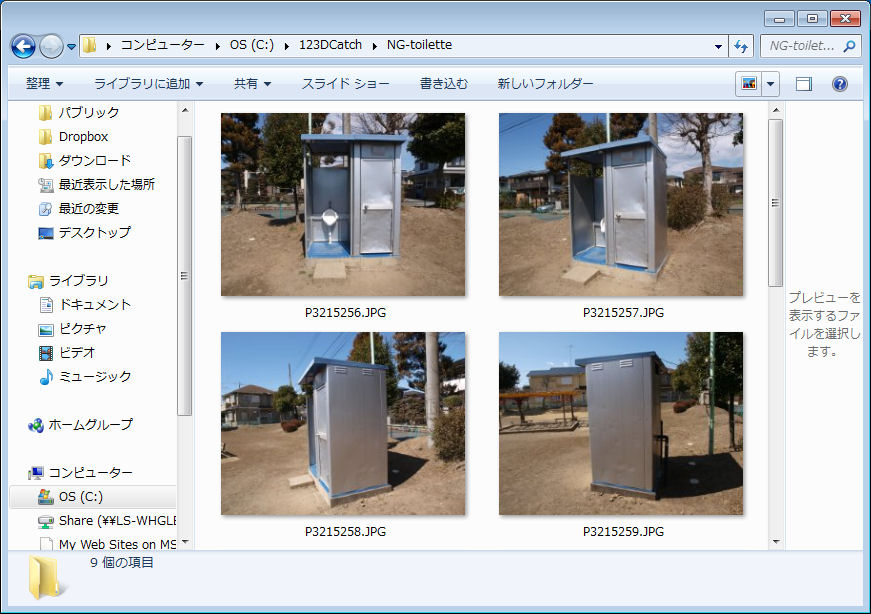 |
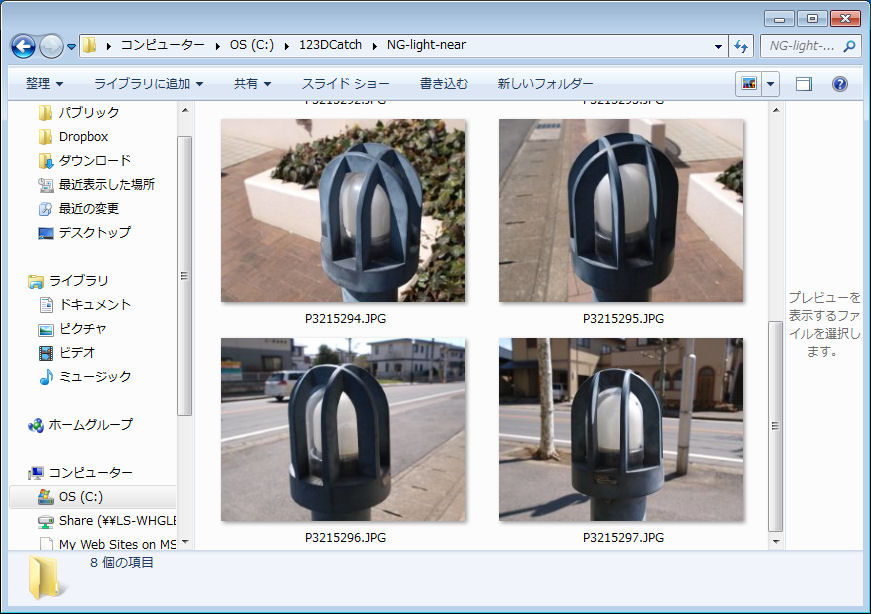 |
| 公園のトイレ。これもつやが敗因か | 外灯。コントラストが強すぎ、対象形のためか |
数時間、試したところ、少しコツが分かってきました。
模型くらいの大きさのものを周囲からぐるぐると撮影して3Dモデル化するとうまくいくのと、背景部分が多くて複雑すぎると失敗することが多いようです。また、建物の場合はどうしても広角になり、視点が地上からなってしまうので、ひずみも大きくなるようですね。
YouTubeには、「123D Catch」を使っていろいろなものをモデル化した動画が公開されています。仏像など写真を撮って、そのデータを着色機能が付いた3Dプリンターで出力し、“立体コピー”することもできるようです。皆さんもぜひ、試してみてください。